任天堂はNintendo Switch/Nintendo Switch2の新機能「バーチャルゲームカード」を発表しました。
この記事ではバーチャルゲームカードの機能や操作方法を解説します。
目次
バーチャルゲームカードとは?
バーチャルゲームカードとは、ダウンロードソフトを物理的なゲームカードのように扱える新しい仕組みです。
これまでの「ダウンロードソフト」は「バーチャルゲームカード」に置き換わり、複数のSwitch本体間で自由にセットできます。
対応するソフトは以下のとおり
- ダウンロードソフト
- 追加コンテンツ(DLC)
以下は非対応です。
- パッケージ版ソフト
- 体験版ソフト
- Nintendo Switch Online加入者限定ソフトや追加パック限定のコンテンツ(例:マリオカート8 デラックス コース追加パスなど)
対応可否は購入ページや公式情報で確認してください。
バーチャルゲームカードはいつから始まる?
Nintendo Switchでは2025年4月30日に配信開始したシステムバージョン20.0.0へ本体更新すると利用できます。
Nintendo Switch2では発売時に搭載されています。
Nintendo Switch 2専用ソフトはNintendo Switch 2本体にしかセットできないため、対応機種をお間違えのないようご注意ください。
バーチャルゲームカードの使い方
バーチャルゲームカードを使うと、ソフトを「物理カードのように」セットや取り外しできるようになります。以下では具体的な操作手順を解説します。
本体にセットする方法
1. Nintendo eShopでソフトを購入します。
2.購入完了後に「バーチャルゲームカードが追加されました!」と表示されます。
3. HOMEメニューに戻るとソフトが追加されています。この時点でゲームを開始可能です。
バーチャルゲームカードを管理する方法
1. HOMEメニューの「バーチャルゲームカード」アイコンを選択します。
2. 専用管理画面で購入済みのソフトを確認できます。
3. ソフトを選び、「この本体にセットする」を選択すると、セットが完了します。
セットされたバーチャルゲームカードは、セットしたユーザーだけでなく本体内のほかのユーザーも遊べます。
1台の本体に「複数の」バーチャルゲームカードをセットできます。
※複数のバーチャルゲームカードをセットする場合、本体の「保存容量が必要」になります。
同じソフトのダウンロードソフトと追加コンテンツをそれぞれ別の本体にセットできません。
ファミリー貸し出しを行う際に、「ローカル通信およびインターネット通信が必要」です。
-
バーチャルゲームカードを「セット」あるいは「取り外す」際には、インターネット接続が必要です。
-
ニンテンドーアカウントのウェブページからでもバーチャルゲームカードの管理やセットが可能です。
2台目のSwitch本体で使う方法
1. バーチャルゲームカード管理画面で、いま使っている本体から取り外すを実行します。
2. 別の本体で同じニンテンドーアカウントにログインします。
3. 管理画面で「セット」を選ぶと、2台目の本体で遊べるようになります。
同じバーチャルゲームカードを2台の本体に同時にセットして遊ぶことはできません。
-
1つのニンテンドーアカウントにつき、バーチャルゲームカードを同時にセットできるのは2台までです。
- 3台目以降の本体にバーチャルゲームカードをセットするには、どちらかの本体とペアリングを入れ替える必要があります。
-
一度セットすれば、オフラインでも遊べるようになりますが、「セット」または「取り外し」を行う際はオンラインが必須です。
ファミリーへの貸し出し方法
ファミリーグループ(最大8アカウント)内で貸し借りが可能です。
1.貸し出す本体と受け取る本体をローカル通信で接続します。
2. 管理画面で貸し出したいソフトを選び、「ファミリーに貸し出す」を選択します。
3. 貸し出す相手を選び、「貸し出す」を押すと完了です。
- 貸し出し期間中であっても任意のタイミングで返してもらうことが可能です。
- 貸し出し中のバーチャルゲームカードは遊ぶことができません。
- 借りたバーチャルゲームカードをほかの人に又貸しできません。
-
貸し出し期限は2週間で、期間が過ぎると自動的に返却されます。
-
貸し出し中もセーブデータは保持されるため、返却後も続きからプレイ可能です。
-
同時に最大3人まで貸し出すことができます。
-
期間内に早めに返却してもらう場合、貸出先の本体がインターネットに接続している必要があります
バーチャルゲームカードの機能・仕様詳細
バーチャルゲームカードにより、ダウンロードソフトがより柔軟に楽しめるようになりました。
- バーチャルゲームカード一覧画面に表示されないソフトの一覧
パッケージ版のソフト・体験版ソフト・他の人が購入したソフト
-
オンラインライセンスの設定
「ユーザー設定」→「オンラインライセンスの設定」をONにすると、従来のようにインターネット接続でライセンス認証して遊ぶ方法も選択可能です。 -
Nintendo Switch 2との違い
-
Nintendo Switch 2ソフトはNintendo Switch 2にのみセット可能
-
2台同時利用やファミリーへの貸し出しの仕組みは、Switch 2とSwitch両方で基本的に同じです。
-
バーチャルゲームカード管理画面の「オプション」機能
- 「くわしい情報をみる」でタイトル/メーカー・セットされている本体の確認、eショップへの遷移ができます。
- 「リストから非表示にする」機能があります。
- 非表示にしたソフトは一覧画面最下部から確認・非表示解除できます。
- 非表示解除の際にニンテンドーアカウントへの再ログインが必要な場合があります。
より詳しい情報は、以下の公式動画と公式サイトもご覧ください。
データに関する情報
- バーチャルゲームカードをセットしたソフトのデータ保存場所は、「microSDカードまたは本体保存メモリー」になります。
- セーブデータは本体保存メモリーに保存されます。
- 他の本体にセットしても、そのソフトのデータは本体に残ります。
- データが本体に残っていれば、再度バーチャルゲームカードをセットした際にすぐ遊べます。
- データを消去しても、バーチャルゲームカードを再セットすれば無償で再ダウンロードできます。
- ダウンロードに必要な容量はニンテンドーeショップやマイニンテンドーストアで確認できます。
その他関連情報
※記事内の画像は公式動画をキャプチャしたものです。














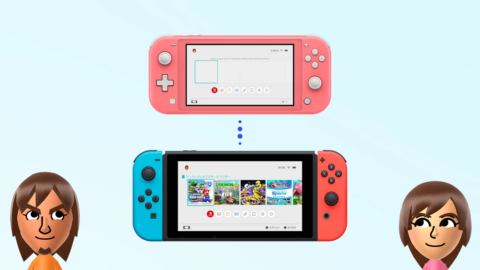



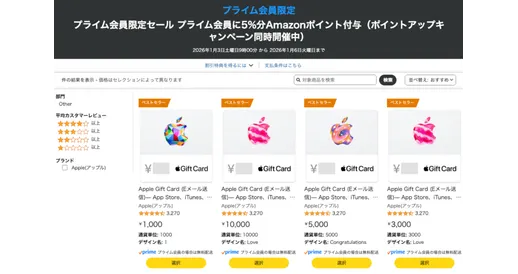
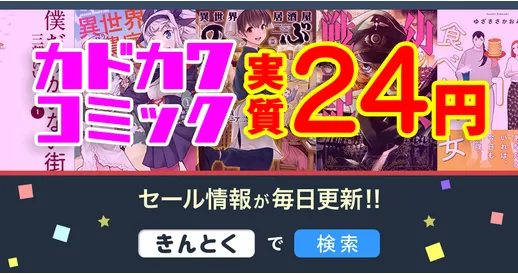










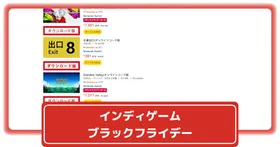

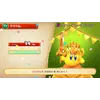




記事の間違いやご意見・ご要望はこちらへお願いします。